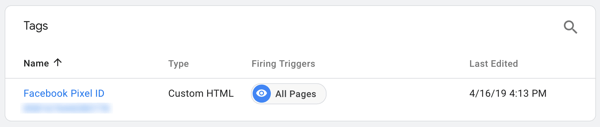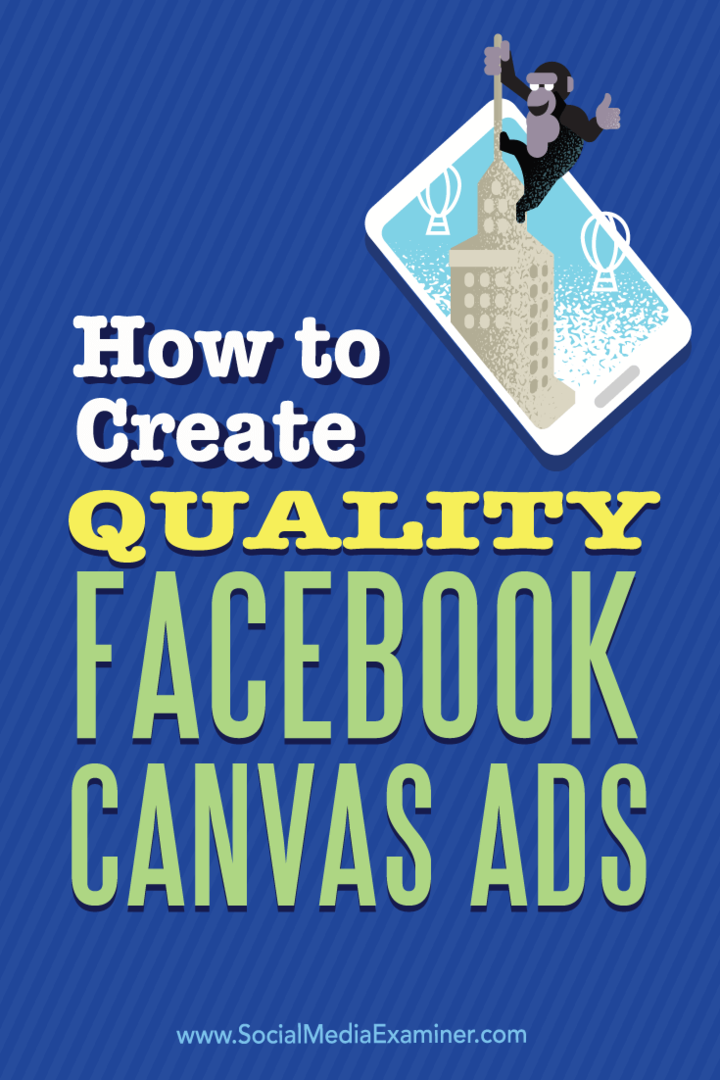Как да накарате Outlook 2010 да използва Google Maps за адреси
Microsoft Microsoft перспективи Google Maps / / August 23, 2022

Последна актуализация на

Ако съхранявате адресна информация в Outlook, има малък бутон за карта, който автоматично ще покаже картите на Bing. Но вместо това можете да го превключите към Google Maps.
Ако съхранявате информацията за адреса на контакта в Outlook, малък бутон за карта автоматично ще изведе картите с помощта на Bing. Но какво ще стане, ако предпочитате да използвате Google Maps? Microsoft не е включил лесен начин да изберете каква услуга предпочитате, но с тази бърза настройка на регистъра можете да промените точно това.
Ако предпочитате да пропуснете стъпките по-долу, можете изтеглете предварително направената корекция на системния регистър. Когато изтеглянето приключи, щракнете двукратно върху него и изберете да в прозореца за потвърждение.
Стъпка 1 – Стартирайте Regedit
Щракнете върху Windows Orb в менюто "Старт". и тип regedit в полето за търсене. Щракнете върху резултатите от програмата regedit.exe или натиснете Въведете на вашата клавиатура.
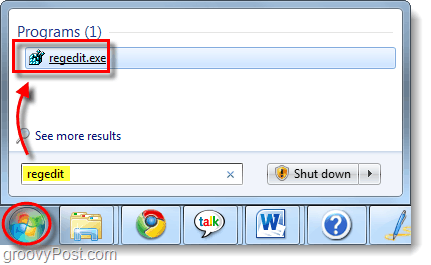
Стъпка 2 – Добавяне на нов запис със стойност на низ към системния регистър
Отидете до следния ключ на системния регистър:
| HKEY_CURRENT_USERSoftwareMicrosoftOffice14.0OutlookOptionsGeneral |
В клавиша Общи щракнете с десния бутон върху празна област в десния панел и изберете Ново > Низова стойност. Наименувайте новата стойност на: MapScriptURL

Стъпка 3 – Променете данните за стойността на новия запис в системния регистър
Щракнете с десния бутон върху новосъздадения MapScriptURL и ИзберетеПроменете… Сега в Данни за стойността поле, поставете следния URL адрес:
| http://maps.google.com/?q=<0s>, <1s>, <2s>, <3s>, <4s> |
Кликнете Добре за да запазите промените и да завършите.
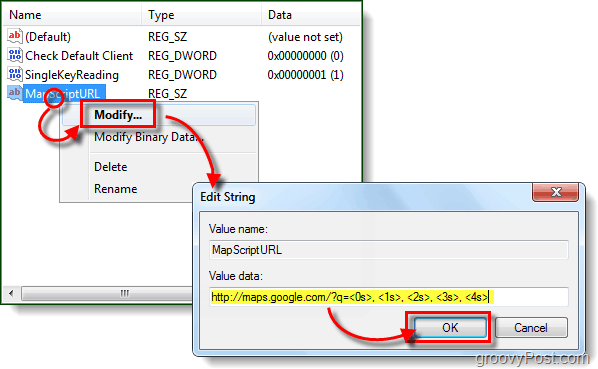
Свършен!
Сега, когато натиснете бутона Map в Outlook, той ще отвори вашия интернет браузър по подразбиране и ще ви отведе до този адрес с помощта на Google Maps. Ако искате да превключите обратно към Bing, влезте и изтрийте новата стойност на низ MapScriptURL, създадена в това ръководство.
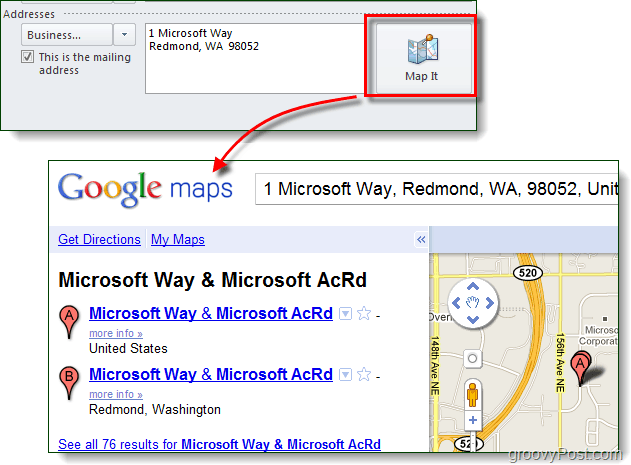
Как да намерите своя продуктов ключ за Windows 11
Ако трябва да прехвърлите своя продуктов ключ за Windows 11 или просто ви трябва, за да направите чиста инсталация на операционната система,...
Как да изчистите кеша на Google Chrome, бисквитките и историята на сърфиране
Chrome върши отлична работа със съхраняването на вашата история на сърфиране, кеш памет и бисквитки, за да оптимизира работата на браузъра ви онлайн. Нейното е как да...
Съпоставяне на цените в магазина: Как да получите онлайн цени, докато пазарувате в магазина
Купуването в магазина не означава, че трябва да плащате по-високи цени. Благодарение на гаранциите за съпоставяне на цените, можете да получите онлайн отстъпки, докато пазарувате в...